Как восстановить удаленные видео на Андроиде Хонор и вернуть на телефон
Как восстановить удаленные видео на Андроиде Хонор? Воспользуйтесь встроенными возможностями Галереи или Гугл Фото, используйте дополнительные приложения или задействует программы для ПК / ноутбука на Виндовс или Мак. Ниже рассмотрим, какими способами можно вернут данные, что для этого необходимо, и какие шаги предпринять для защиты информации в будущем.
Как восстановить удаленные видео на Хонор
В зависимости от ситуации можно восстановить видео на Хоноре несколькими способами: непосредственно с мобильного устройства, с помощью специальных программ на смартфоне или через ПК / ноутбук. В каждом из случаев имеются индивидуальные особенности, на которых подробнее остановимся в статье.
С телефона
Первый способ, как восстановить удаленные видео с телефона Хонор — сделать это с помощью возможностей самого смартфона. Рассмотрим несколько вариантов.
Способ №1 (через Галерею):
- Войдите в Галерею на главной странице.

- Зайдите в пункт Альбомы в нижней части экрана.
- Спуститесь вниз и жмите на символ Недавно удаленное.
- Найдите данные, которые необходимо вернуть.
- Жмите на нужный ролик и кликните на клавишу восстановления.
На практике вернуть удаленные клипы на Хонор из Галереи можно в течение 30 дней, после чего система убирает их полностью. При этом на изображении указывается, сколько суток осталось до полной деинсталляции. Здесь же можно вернуть удаленные фотографии.
Способ №2 (через Гугл Фото):
- Чтобы на Хоноре восстановить удаленные видео, зайдите в папку Гугл и Гугл Фото.
- Жмите на три линии и войдите в основное меню.
- Зайдите в раздел Корзина, где приведены недавно удаленные фото и видео.
- Выберите нужный файл и жмите Восстановить.
Приложение Гугл Фото хранит данные на Хонор с Андроид в течение двух месяцев, после чего система их полностью удаляет.
Без компьютера
При рассмотрении вопроса, как восстановить видео на Хонор 10 с Андроид, можно воспользоваться специальными мобильными приложениями. Выделим несколько вариантов:
Выделим несколько вариантов:
- Dumpster — бесплатное приложение, позволяющее быстро восстановить удаленные видео и другие файлы на Honor.. Для пользования софтом необходимо предварительно установить его на телефон Хонор с Андроид. После этого запустите утилиту, выберите глубокий вариант и дождитесь проверки. Те удаленные ролики, которые будут найдены программой, можно будет легко вернуть.
- Undeleter — еще одно приложение для Андроид, позволяющее «воскресить» деинсталлированные файлы. Для пользования сервисом необходимо запустить его и дать root-права, выбрать раздел памяти для сканирования и запустить поиск файлов. После этого дождитесь завершения процесса, выберите ролик, который нужно вернуть на Хонор с Андроид и дождитесь завершения процесса.
- GT File Recovery — еще одна программа для Хонор на Андроид, позволяющая быстро вернуть удаленные ранее файлы. Особенность утилиты в возможности спасения файлов без резервного копирования.
 Здесь поддерживается много форматов, что позволяет без задержек вернуть доступ к файлам.
Здесь поддерживается много форматов, что позволяет без задержек вернуть доступ к файлам.
Через ПК
Бывают ситуации, когда восстановить прежнее видео на телефоне Хонор не удается. В таком случае потребуется специальная программа, обеспечивающая ожидаемый результат. Во всех ситуациях необходимо смартфон подключить к ПК / ноутбуку с помощью USB-кабеля. К популярным программам стоит отнести:
- 7-Data Android Recovery (ссылка для скачивания — 7datarecovery.com/android-data-recovery/). Приложение построено по специальной технологии, позволяющей восстановить удаленные файлы, в том числе видео с телефонов на Андроид. Для проведения работы включите Wass Storage на мобильном устройстве, подключите девайс к ПК, войдите в Disc Drill найдите телефон и жмите на кнопку Восстановить. После завершения сканирования необходимая информация появляется на экране.
- Recuva — известная разработка от производителя CCleaner. Приложение по праву входит в число лучших.
 Скачивание доступно на официальном сайте ccleaner.com/recuva. После входа в утилиту можно посмотреть на цвет файлов. Зеленые можно восстановить, оранжевые с большой вероятностью будут повреждены, а красные удаленные видео на Хонор с Андроид вернуть не получится.
Скачивание доступно на официальном сайте ccleaner.com/recuva. После входа в утилиту можно посмотреть на цвет файлов. Зеленые можно восстановить, оранжевые с большой вероятностью будут повреждены, а красные удаленные видео на Хонор с Андроид вернуть не получится.
Сложней обстоит ситуация, когда необходимо восстановить удаленные видео с карты памяти устройства на Андроид. В таком случае сделайте следующее:
- Подключите смартфон к ПК / ноутбуку, а лучше достаньте карту памяти и подключите ее через кард-ридер.
- Скачайте программу Hetman Partition Recovery.
- Найдите среди доступных дисков необходимую карту памяти.
- Сделайте быстрое сканирование.
- Посмотрите, какие удаленные видео можно восстановить на Хонор с Андроид. Если файлы помечены красным, они удалены безвозвратно.
- Перенесите нужные документы в специальное окно и жмите Восстановить.
Как предотвратить потерю файлов
Чтобы в будущем не разбираться с вопросом, как восстановить удаленные видео на Андроиде Хонор, лучше предусмотреть средства защиты.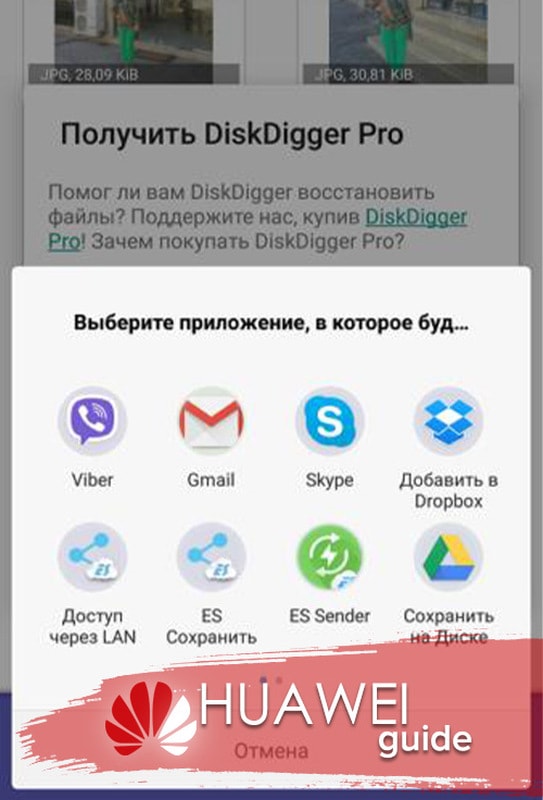 Главные направления:
Главные направления:
- Периодически делайте резервные копии.
- Перекидывайте сразу важное видео на компьютер.
- Установите приложение Dumpster или другой аналог, чтобы в дальнейшем быстро вернуть удаленные данные на Хонор с Андроид.
В комментариях поделитесь опытом, как вам удалось вернуть нужные видео, и с какими трудностями пришлось столкнуться.
Как Восстановить Удаленные Фотографии и Видео на Android
Автор Анна На чтение 7 мин
Содержание
- Восстановление данных без рута
- Recuva File Recovery
- Wondershare Dr Fone
- Восстановить удаленные данные с Android с рутом
- DiskDigger undelete (root)
- MobiKin Doctor
- Mobisaver
- Использование дополнительных приложений
- Dumpster
- Es File Explorer
- Выводы
Мы все любим снимать фотографии и записывать видео в нашей повседневной жизни.
Но бывают моменты, когда мы случайно можем удалить свои фотографии и видео с телефона.
Но это не проблема: вы можете восстановить удаленные данные.
Мы расскажем о пяти простых методах, которые помогут вам восстановить удаленные фотографии и видео с вашего Android-смартфона.
Восстановление данных без рута
Recuva File Recovery
В этом методе вам придется использовать сторонний инструмент, который поможет восстановить все удаленные мультимедийные файлы с устройства Android.
Прежде всего, необходимо загрузить программу восстановления Recuva File Recovery на компьютер. Основные функции этого инструмента:
- Восстановите файлы на вашем компьютере
- Восстановить удаленные письма
- Надежно удаляйте файлы, которые хотите удалить навсегда
- Восстановить несохраненные документы Word
- Запустите приложение и подключите устройство Android к компьютеру через USB-кабель.
Recuva File Recovery
- Теперь нужно выбрать формат файла, который вы хотите восстановить на устройстве с Android. Мы рекомендуем выбрать все файлы, так как он восстановит все удаленные файлы.

Выбираем формат файла
- Нужно выбрать внешний диск, который принадлежит вашему мобильному устройству и продолжить, нажав кнопку ОК.
- Этот инструмент отсканирует все удаленные файлы, и вы сможете выбрать файл и очень легко восстановить его на своем компьютере.
Это еще один сторонний инструмент, такой же, как Recuva, для восстановления файлов. Он позволяет подключить к компьютеру телефон и восстановить удаленные фотографии и видео.
- Прежде всего, установите Wondershare Dr.Fone на компьютер и подключите устройство Android через USB-кабель.
Wondershare Dr.Fone
- Теперь программа предложит вам включить USB-отладку на смартфоне Android, просто включите ее.
- Теперь вы можете видеть, что ваш телефон подключен к программе восстановления данных Android. Теперь вам нужно выбрать, какой тип данных вы хотите восстановить. Выберите «Галерея», если вы хотите восстановить фотографии и видео, и нажмите «Далее».

Выбираем нужные файлы
- Теперь он выполнит полное сканирование и дождется отображения результата сканирования. Вскоре вы можете увидеть все типы удаленных фотографий и видео. Выберите носитель, который вы хотите восстановить, и нажмите «Восстановить».
Вот и все! Таким образом, вы можете легко восстановить удаленные фотографии и видео с вашего смартфона Android.
https://www.recovery-android.com/downloads/android-recovery.exe
Восстановить удаленные данные с Android с рутом
DiskDigger undelete (root)
В этом методе вам нужно сначала рутировать свой Android. После получения рута выполните несколько простых шагов.
- Прежде всего, в вашем рутированном Android загрузите и установите приложение DiskDigger undelete (root).Теперь запустите приложение и предоставьте суперпользователю доступ к этому приложению.
Приложение DiskDigger undelete (root)
- Вам нужно выбрать раздел, в который вы хотите восстановить файлы.
Выбираем раздел
- В программе будут отображаться удаленные файлы с этого диска.
 Выделите файлы, которые вы хотите восстановить, и нажмите кнопку восстановления.
Выделите файлы, которые вы хотите восстановить, и нажмите кнопку восстановления.
Все ваши удаленные фото и видео будут восстановлены обратно.
MobiKin Doctor
MobiKin Doctor для Android — это самая профессиональная программа восстановления данных для устройств Android, цель которой — помочь пользователям восстановить удаленные текстовые сообщения, контакты, фотографии, видео, музыку и т. д. практически со всех типов телефонов и планшетов на базе Android.
- Прежде всего, вам необходимо загрузить программное обеспечение Mobikin Doctor на свой компьютер.
Mobikin Doctor
- Включите отладку по USB на вашем устройстве Android. После того, как подключитесь к компьютеру через USB-кабель, вы увидите экран, как показано ниже.
Включите отладку по USB
- Рутированному Android-устройству нужно предоставить разрешение суперпользователя в Kingroot.
- На следующем шаге вам нужно выбрать «Фотографии», где вы можете увидеть все удаленные файлы с возможностью восстановления.

Выбираем «Фотографии»
- Если вы хотите восстановить видео/аудио, можете выбрать нужный вариант для восстановления файлов.
Вот так вы можете восстановить удаленные фотографии и видео со своего смартфона с помощью Mobikin Doctor. Mobisaver[/caption]
Использование программы Mobisaver
Читайте также:
Как загрузить фотографии и видео из Instagram на Android: 5 бесплатных способов
Обзор беспроводной клавиатуры Logitech K380
Почему не стоит покупать iPhone X: Отзывы экспертов
Использование дополнительных приложений
Dumpster
Dumpster — это корзина для вашего Андроид-смартфона.
После установки этого приложения, оно автоматически создает резервную копию и сохраняет все удаленные данные.
Эта функция позволяет пользователям легко восстанавливать случайно удаленные фотографии и видео.
- Загрузите и установите Dumpster на свой смартфон Android из магазина Google Play, а затем запустите приложение.
- Теперь вам нужно запустить приложение, а затем предоставить все разрешения, которые оно запрашивает. Вы увидите основной интерфейс приложения.
- В начальной настройке вам нужно включить все те виды файлов, которые вы хотите сохранить. На этой странице вам нужно включить все типы файлов.
Dumpster
- На следующей странице вы увидите обзор файлов, которые Dumpster сохранил. Просто попробуйте удалить любые файлы, и вы увидите это в разделе обзора.
- Dumpster также предоставляет множество опций сортировки для поиска удаленных файлов. Например, вы можете отсортировать файл по типу.
Dumpster
- Если вы хотите восстановить только что удаленный файл, вы можете отсортировать приложение, чтобы отобразить недавно добавленные файлы.

- Если вы ищете изображение, выберите Изображения.
Es File Explorer
Es File Explorer — это в основном файловый менеджер для вашего Android.
Тем не менее, этот файловый менеджер имеет возможность создания корзины для типов файлов.
В файловом менеджере Es есть отличная корзина, которую можно включить в левой боковой панели.
Особенности:
- Передача приложений, изображений, музыки, фильмов, документов, без использования мобильных данных и кабелей.
- Удалите ненужные файлы, которые занимают ценное место для хранения.
- Отображение статуса SD-карты, новые файлы в режиме реального времени на экране при зарядке
Выводы
С помощью этих методов вы можете легко восстановить ваши важные мультимедийные файлы с вашего устройства Android.
Кроме того, процессы очень просты и просты в реализации. Надеюсь, вам понравился пост, не забудьте поделиться им с другими.
Оставьте комментарий ниже, если вы столкнулись с какой-либо проблемой на любом этапе.
Если вы нашли ошибку, пожалуйста, выделите фрагмент текста и нажмите Ctrl+Enter.
Android
Поделиться с друзьями
Оцените автора
Как восстановить навсегда удаленные видео с Android?
Представьте, что вы удаляете со своего смартфона старые видео с выпускных и дней рождений — это будет нервно, верно?
Обычно вы расстраиваетесь, когда случайно удаляете видео. Однако, если вы являетесь пользователем Android, у нас есть руководство по , как восстановить навсегда удаленные видео с Android .
Итак, давайте проверим различные методы, которые вы можете попробовать!
- Часть 1: Как восстановить удаленные видео с телефона Android без компьютера
- Способ 1: Из недавно удаленных
- Способ 2: через Google Фото
- Способ 3: Через Google Диск
- Часть 2: Как восстановить безвозвратно удаленные видео с AndroidHOT
Часть 1: Как восстановить удаленные видео с телефона Android без компьютера
Когда видео удаляются со смартфона, они остаются во внутренней памяти. Вот почему восстановление видео на Android возможно, даже если у вас нет компьютера. Есть три способа восстановления удаленных видео без компьютера, например;
Вот почему восстановление видео на Android возможно, даже если у вас нет компьютера. Есть три способа восстановления удаленных видео без компьютера, например;
Способ 1: восстановить удаленное видео Android с помощью недавно удаленного
В большинстве смартфонов предусмотрена папка «Недавно удаленные», где удаленные фотографии и видео хранятся в течение 30 дней, прежде чем они будут удалены навсегда. Однако помните, что этот метод работает, когда на Android-смартфоне включены резервное копирование и синхронизация. Итак, если у вас включено резервное копирование, выполните следующие шаги, чтобы узнать, как восстановить безвозвратно удаленные видео с Android!
- Шаг 1. Первый шаг — открыть галерею на смартфоне. Теперь нажмите на Альбомы кнопка. На новой странице прокрутите вниз до параметра Недавно удаленные .
- Шаг 2: В этой папке вы можете получить доступ к недавно удаленным фотографиям и видео. Итак, выберите видео, которые вы хотите восстановить, и нажмите кнопку восстановить .
 В зависимости от модели смартфона может быть написано восстановить вместо восстановить .
В зависимости от модели смартфона может быть написано восстановить вместо восстановить .
Способ 2: восстановление видео Android через Google Фото
Еще один способ восстановить удаленное видео Android — использовать приложение Google Photos. Это надежный выбор для пользователей, которые включили автоматическое резервное копирование на своих смартфонах Android. Чтобы узнать, как восстановить навсегда удаленные видео с Android с помощью Google Фото, выполните следующие действия:
- Шаг 1. Сначала вам нужно открыть приложение Google Фото на смартфоне и открыть меню в верхнем левом углу экрана. В меню нажмите на кнопку корзина .
- Шаг 2: В папке корзины вы увидите все удаленные видео. Итак, выберите те, которые вы хотите восстановить, и нажмите кнопку восстановить .
Если вы не видите видео, которое хотите восстановить, в папке «Корзина», причины могут быть указаны ниже.
- Вы переместили его в корзину более 60 дней назад.
- Вы переместили его в корзину, а затем очистили корзину.
- Вы переместили его в корзину более 30 дней назад на устройстве Android 11 и более поздних версий, и его резервная копия не была создана.
- Вы навсегда удалили его из корзины.
- Вы безвозвратно удалили его из приложения «Галерея» на своем устройстве, не создав резервную копию.
В большинстве случаев удаленные видео можно восстановить из Google Фото. Если нет, вы все равно можете попробовать третий способ.
Способ 3: Как восстановить удаленные видео на Android через Google Диск
Если вы все еще ищете способы восстановить удаленные видео с телефона Android без компьютера, вам следует использовать Google Диск. Google Диск сохраняет удаленные файлы в течение тридцати дней. Он подходит для восстановления видео Android, если вы включили автоматическое резервное копирование Google. Шаги включают в себя;
- Шаг 1.
 Откройте приложение Google Диск на своем смартфоне и войдите в систему с помощью учетной записи Google, которую вы используете для резервного копирования видео и других медиафайлов.
Откройте приложение Google Диск на своем смартфоне и войдите в систему с помощью учетной записи Google, которую вы используете для резервного копирования видео и других медиафайлов. - Шаг 2: Когда Google Диск открыт, откройте страницу Мой диск из меню, просмотрите доступные файлы и выберите их. После выбора нажмите кнопку восстановления .
Если вы хотите восстановить удаленное видео Android с помощью Google Диска, убедитесь, что видео удалены в течение 30 дней, так как файлы / видео в корзине Google Диска будут автоматически удалены через тридцать дней. Кроме того, вы не удалили их навсегда, чтобы очистить корзину.
Теперь вы знаете три разных способа восстановления удаленных видео на Android. Если вам нужна дополнительная помощь, у нас есть специальное программное обеспечение для восстановления!
Часть 2: Как восстановить навсегда удаленные видео с Android
Если вы все еще ищете способы восстановления безвозвратно удаленных видео с Android, наиболее рекомендуемым выбором является использование профессионального программного обеспечения для восстановления. UltFone Android Data Recovery — один из лучших вариантов восстановления, поскольку он может восстанавливать видео из внутренней памяти Android-смартфона без рутирования. Кроме того, он восстанавливает видео, независимо от того, как они были стерты. Теперь давайте посмотрим, как восстановить навсегда удаленные видео с Android, поскольку у нас есть пошаговое руководство.
UltFone Android Data Recovery — один из лучших вариантов восстановления, поскольку он может восстанавливать видео из внутренней памяти Android-смартфона без рутирования. Кроме того, он восстанавливает видео, независимо от того, как они были стерты. Теперь давайте посмотрим, как восстановить навсегда удаленные видео с Android, поскольку у нас есть пошаговое руководство.
Завершить
Пользователи Android составляют 71,77% от общего числа пользователей смартфонов. Это связано с тем, что Android-смартфоны удобны в использовании. Однако эти Android-смартфоны уязвимы к потере данных. В этой статье есть разные способы восстановления видео, поэтому вы знаете , как восстановить навсегда удаленные видео с Android .
Использование Google Фото и Google Диска рекомендуется для людей, которые хотят знать, как восстановить удаленные видео с телефона Android без компьютера. Кроме того, использование UltFone Android Data Recovery — один из самых удобных и профессиональных вариантов для людей, которые не хотят рутировать смартфон.
[100% успеха] Как восстановить удаленные видео на Android
Наши телефоны Android являются носителями записи и хранения многих важных и памятных видео, которые мы никогда не хотим потерять. Несмотря на то, что мы стараемся защитить видео от потери данных, всегда есть вероятность их потери из-за непреднамеренных ошибок. Например, случайное удаление, сброс к заводским настройкам, сбой системы, проблемы с оборудованием, повреждение данных и тому подобное могут привести к внезапному удалению видео.
Итак, самый главный вопрос сейчас — как восстановить удаленные видео на Android? К счастью, все еще есть очень высокие шансы, что вы сможете легко восстановить удаленные видео. Итак, следуйте этому руководству, чтобы узнать больше о , как восстановить удаленные видео на телефонах Android .
Часть 1. Где хранятся удаленные видео на Android
Часть 2. Можно ли восстановить удаленные видео с Android
Часть 3.
 Как восстановить удаленные видео на Android
Как восстановить удаленные видео на Android1. Восстановить из корзины или недавно удаленной папки
2. Восстановить из Google Фото
3. Восстановление непосредственно из памяти телефона Android
Часть 1. Где хранятся удаленные видео на Android
Когда вы удаляете видео, оно сначала попадает в папку «Корзина» или в папку «Недавно удаленные» в зависимости от используемой модели телефона Android. Видео остается в этой папке не менее 30 дней, после чего становится недоступным для вас. Даже если вы непреднамеренно очистили папку «Корзина» или навсегда удалили видео, оно все равно хранится где-то во внутренней памяти вашего телефона. Он будет удален с телефона только тогда, когда его место для хранения будет выделено для каких-то других данных.
Видео остается в этой папке не менее 30 дней, после чего становится недоступным для вас. Даже если вы непреднамеренно очистили папку «Корзина» или навсегда удалили видео, оно все равно хранится где-то во внутренней памяти вашего телефона. Он будет удален с телефона только тогда, когда его место для хранения будет выделено для каких-то других данных.
Часть 2. Можно ли восстановить удаленные видео с Android
Да. Вы можете легко восстановить удаленные видео из папки «Корзина» или папки «Недавно удаленные». На самом деле, даже если вы навсегда удалили видео из приложения «Галерея», его также можно восстановить из внутренней памяти телефона.
Часть 3. Как восстановить удаленные видео на Android
Теперь, когда вы узнали, что есть большие шансы восстановить удаленные видео на телефонах Android, давайте начнем с того, как это сделать.
1. Восстановление из корзины или недавно удаленной папки
Как только видео попадает в корзину, оно остается там не менее 30 дней. В течение этих 30 дней вы можете легко восстановить видео. Выполните следующие шаги, чтобы узнать, как восстановить удаленные видео с телефона Android через корзину или недавно удаленную папку:
В течение этих 30 дней вы можете легко восстановить видео. Выполните следующие шаги, чтобы узнать, как восстановить удаленные видео с телефона Android через корзину или недавно удаленную папку:
Откройте приложение Gallery на своем телефоне Android.
Нажмите на альбомы таб.
Прокрутите вниз и коснитесь папки Корзина или папки Недавно удаленные в зависимости от модели вашего телефона Android.
Найдите видео, которые хотите восстановить. Выберите их, а затем нажмите кнопку Восстановить .
Таким образом, все выбранные видео будут восстановлены в прежние папки. Если вы не найдете удаленные видео в папке «Корзина», значит, либо истек 30-дневный период, либо они удалены безвозвратно. В таком случае используйте приведенные ниже методы, чтобы узнать, как восстановить безвозвратно удаленные видео с Android.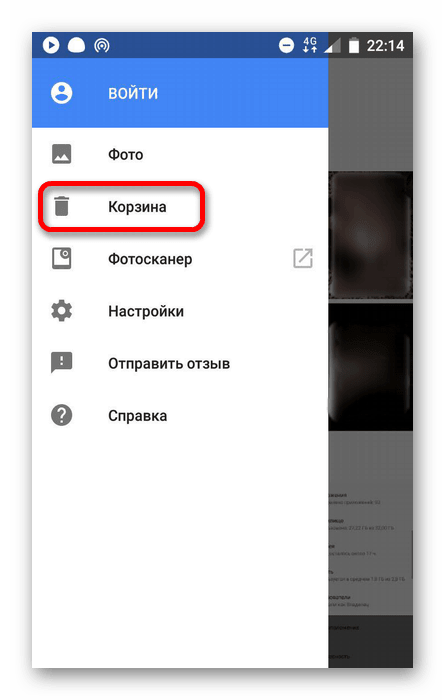
2. Восстановление из Google Фото
Многие пользователи Android имеют привычку создавать резервные копии данных своего телефона на Google Диске. Если вы также создали резервную копию своих видео на Google Диске, вы можете легко повторно загрузить видео на свой телефон. Более того, даже если вы удалили видео из Google Фото, резервные копии видео могут оставаться в папке «Корзина» в течение 60 дней. Выполните следующие шаги, чтобы узнать, как восстановить удаленные видео на Android через Google Диск и Google Фото:
Действия по повторной загрузке видео с Google Диска
Откройте приложение Google Drive на своем телефоне Android.
Выберите видео, которые вы хотите повторно загрузить.
Щелкните вертикальный значок меню с тремя точками в правом верхнем углу, а затем нажмите Загрузить .
Действия по восстановлению удаленных видео из папки «Корзина» из Google Фото
Откройте Приложение Google Фото с телефона Android.
В нижней строке меню коснитесь Библиотека , а затем коснитесь Корзина .
Нажмите и удерживайте видео, которое хотите восстановить. Внизу нажмите Восстановить .
3. Восстановление непосредственно из памяти телефона Android
Если вы не сделали резервную копию видео на Google Диске или вам не удалось восстановить видео из папки «Корзина», вам необходимо извлечь видео прямо из памяти вашего телефона. внутреннее хранилище с помощью WooTechy iSeeker для Android.
WooTechy iSeeker для Android — это мощный инструмент для восстановления данных Android «все в одном», который может восстановить удаленные видео с Android с высокой вероятностью успеха. Он предназначен для проведения глубокого сканирования, чтобы найти все восстанавливаемые видео, независимо от того, насколько глубоко они расположены в вашем телефоне Android. Помимо восстановления видео, iSeeker для Android также может восстанавливать другие типы данных, такие как изображения, аудио, документы, данные WhatsApp и т. д. Кроме того, он также может восстанавливать данные из резервной копии Google. Подводя итог, можно сказать, что это действительно универсальный инструмент для восстановления телефонов Android.
д. Кроме того, он также может восстанавливать данные из резервной копии Google. Подводя итог, можно сказать, что это действительно универсальный инструмент для восстановления телефонов Android.
Вот шаги для восстановления удаленных видео на Android с помощью iSeeker (Android):
Шаг 1. Загрузите и запустите iSeeker (Android) на своем компьютере, а также подключите телефон к компьютеру. После этого выберите Восстановить данные телефона .
Шаг 2. Затем выберите Quick Scan или Full Scan .
Шаг 2. После сканирования просмотрите все восстанавливаемые видео и выберите те, которые хотите восстановить, затем нажмите 9.0034 Восстановить .
Заключение
Видео с вашего телефона Android могут быть удалены из-за любой непреднамеренной ошибки или системного сбоя. Тем не менее, важно, какой подход вы примете для восстановления этих видео.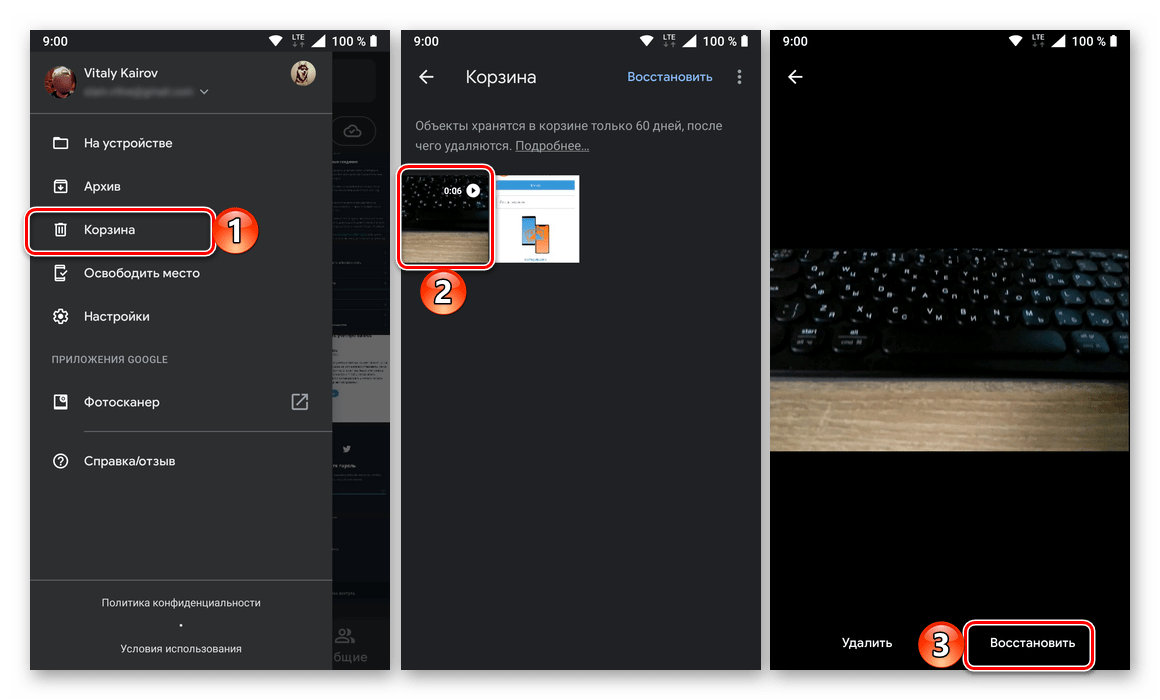

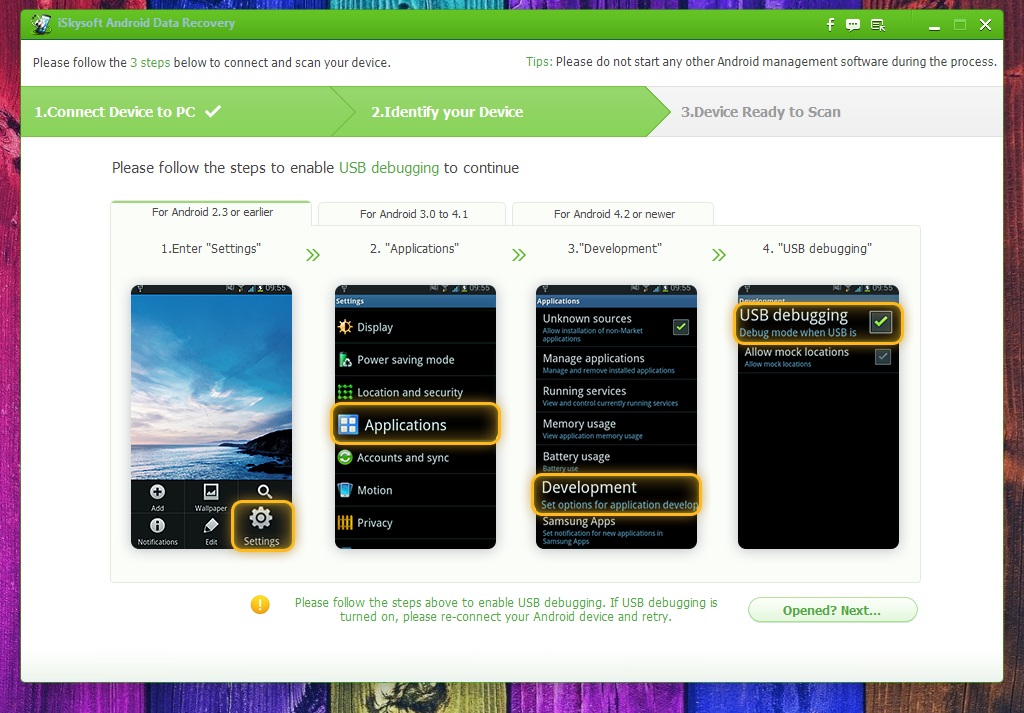 Здесь поддерживается много форматов, что позволяет без задержек вернуть доступ к файлам.
Здесь поддерживается много форматов, что позволяет без задержек вернуть доступ к файлам. Скачивание доступно на официальном сайте ccleaner.com/recuva. После входа в утилиту можно посмотреть на цвет файлов. Зеленые можно восстановить, оранжевые с большой вероятностью будут повреждены, а красные удаленные видео на Хонор с Андроид вернуть не получится.
Скачивание доступно на официальном сайте ccleaner.com/recuva. После входа в утилиту можно посмотреть на цвет файлов. Зеленые можно восстановить, оранжевые с большой вероятностью будут повреждены, а красные удаленные видео на Хонор с Андроид вернуть не получится.

 Выделите файлы, которые вы хотите восстановить, и нажмите кнопку восстановления.
Выделите файлы, которые вы хотите восстановить, и нажмите кнопку восстановления.


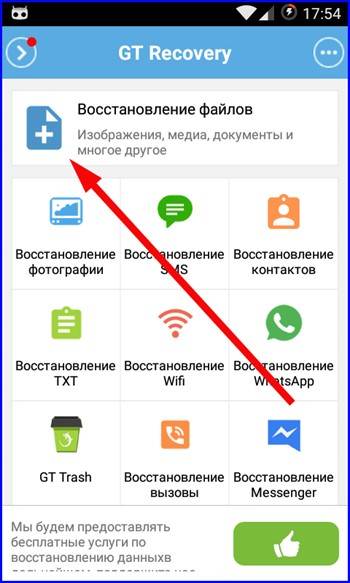 В зависимости от модели смартфона может быть написано восстановить вместо восстановить .
В зависимости от модели смартфона может быть написано восстановить вместо восстановить . Откройте приложение Google Диск на своем смартфоне и войдите в систему с помощью учетной записи Google, которую вы используете для резервного копирования видео и других медиафайлов.
Откройте приложение Google Диск на своем смартфоне и войдите в систему с помощью учетной записи Google, которую вы используете для резервного копирования видео и других медиафайлов.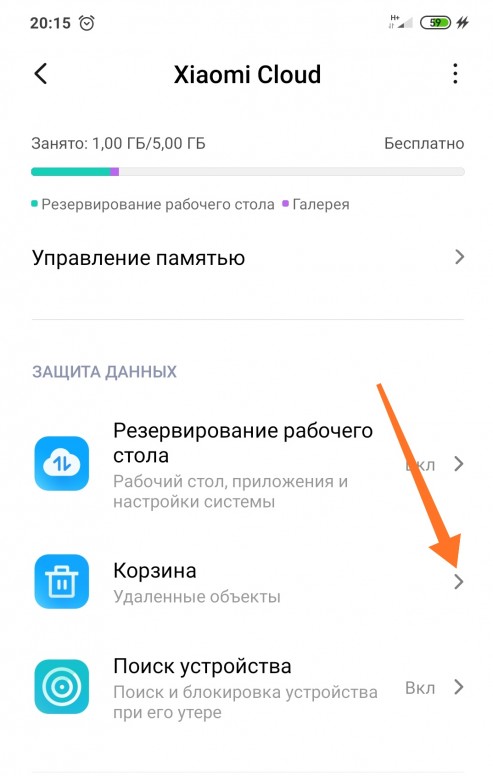 Как восстановить удаленные видео на Android
Как восстановить удаленные видео на Android
Ваш комментарий будет первым